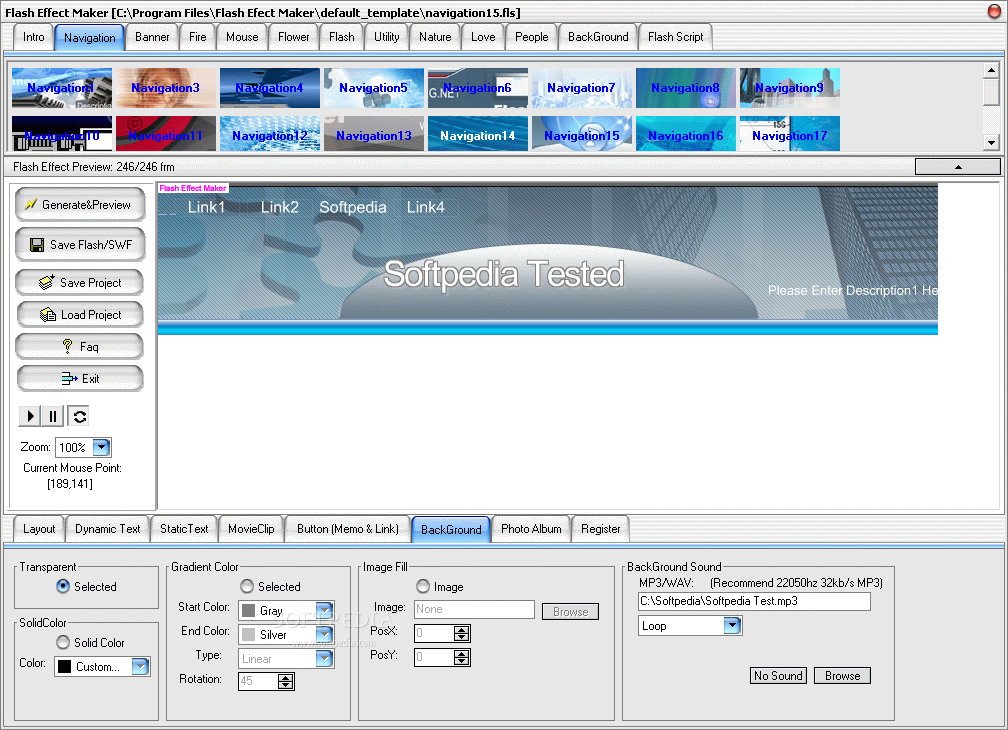- Tham gia
- 11/11/2008
- Bài viết
- 9.443
Đôi khi bạn muốn làm một thiệp flash hoặc thậm chí 1 website hoàn toàn bằng Flash nhưng không biết phải làm sao? Với Flash Effect Maker (FEM), bạn có thể dễ dàng làm được điều này. FEM đã có sẵn cho bạn rất nhiều hiệu ứng rất đẹp, bạn chỉ cần chọn và bỏ một ít thời gian để chỉnh sửa là cũng có một tập tin flash rất đẹp.
SỬ DỤNG: để tạo một hiệu ứng Flash theo ý mình bạn làm như sau:
Bước 1: chọn mẫu có sẵn:
- Tạo giao diện chính, bạn thấy có xuất hiện các thẻ như Intro 1 & 2 (giới thiệu), Navigation (nghệ thuật), banner (bảng quảng cáo), nature (thiên nhiên)… Bạn chọn một thẻ rồi chọn một mẫu phù hợp với mình ở bên dưới. Ngay khi chọn xong, file mẫu này sẽ được trình chiếu ở bên dưới.
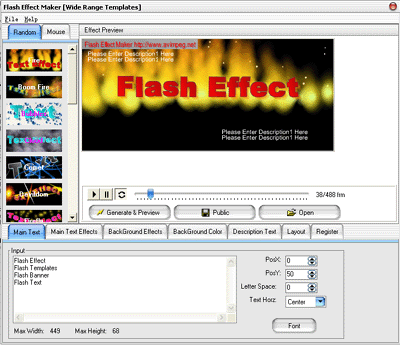
Bước 2: chỉnh sửa các thành phần trong file flash như hình ảnh, text… Để thay đổi vị trí một thành phần nào đó bạn bấm chuột vào rồi kéo đến vị trí mong muốn. Để thay đổi nội dung của một text, hình ảnh, đầu tiên bạn ấm chọn nó rồi sử dụng một trong các nút công cụ sau (Lưu ý: nếu chỉnh sửa sai, bạn bấm nút Alt + F4 để thoát ra và làm lại):
1/ SFX Options: tinh chỉnh các thông số của tập tin Flash như chiều dài, rộng, chất lượng… Tại phần Flash Public version bạn nên đánh dấu vào Flash version 6 để tập tin Flash tạo ra tương thích với các phiên bản Flash Player cũ hơn.
2/ Background: thay đồi màu nền của tập tin Flash. Bạn có thể đánh dấu vào Selected trong mục Image Fill để lấy hình nền là một tập tin hình ảnh, FEM hỗ trợ định dạng bmp và jpg.
3/ Movie Clip: thay đổi nội dung của các hiệu ứng động. Tại đây bạn có thể thay đổi các hiệu ứng trong file Flash như hiệu ứng nền và các thành phần khác.
4/ Perloader: bạn chọn các hiệu ứng động trước khi trình chiếu file flash cho thanh “loading”.
5/ Animated Text: thay đổi hiệu ứng và nội dung của các đoạn text.
- Thẻ Input Text: bạn gõ nội dung của từng đoạn text vào khung. Bạn bấm vào nút Font rồi tiếp tục bấm vào nút Font trong hộp thoại hiện ra để thay đổi font cho chữ. Bạn có thể nhập Tiếng Việt thoải mái, dù bạn thấy Tiếng Việt không hiển thị được đuùng ngay nhưng khi ra file flash nó sẽ rất chính xác.
- Thẻ Enter & Exit Effect: bạn chọn hiệu ứng khi xuất hiện và biết mất của đoạn text. Tại phần Quality bạn chọn chất lượng của đoạn txt, chất lượng càng cao thì dung lượng của file flash cũng lớn ra.
- Thẻ Delay Effect: bạn chọn các hiệu ứng xuất hiện khi chữ đã hiển thị.
5/ Static Text/Memo/Image: thay đổi nội dung của hình ảnh, text… tĩnh.
6/ Button (Memo/Image): thay đổi hiệu ứng, hình ảnh và âm thanh khi rê chuột vào của các nút bấm (nếu có).
7/ SlideShow/Thumb: thay đổi một số thành phần khác như màu nền, màu khung…
8/ Sound: chèn nhạc vào file Flash, chương trình hỗ trợ các định dạng mp3 và wav. Ngoài ra, bạn còn có thể chọn giao diện của thanh điều khiển âm thanh (sound control).
9/ MouseAS: chọn hiệu ứng động khi ban rê chuột vào vùng trình diễn của file flash.
MẸO: Để chỉnh sửa một thành phần nhanh hơn, bạn bấm chọn rồi bấm nút Edit ở trên khung bao quanh thành đó.
Bước 3: xuất thành quả.
- Tại giao diện chính, bạn bấm nút Save Flash/SWF, chọn nơi lưu, đặt tên rồi bấm nút Save.
SỬ DỤNG: để tạo một hiệu ứng Flash theo ý mình bạn làm như sau:
Bước 1: chọn mẫu có sẵn:
- Tạo giao diện chính, bạn thấy có xuất hiện các thẻ như Intro 1 & 2 (giới thiệu), Navigation (nghệ thuật), banner (bảng quảng cáo), nature (thiên nhiên)… Bạn chọn một thẻ rồi chọn một mẫu phù hợp với mình ở bên dưới. Ngay khi chọn xong, file mẫu này sẽ được trình chiếu ở bên dưới.
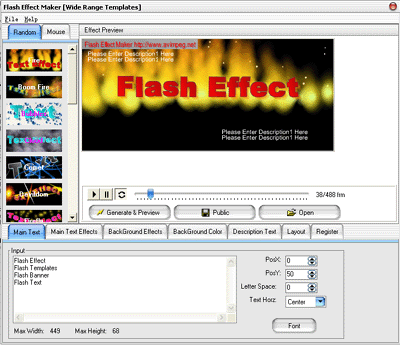
Bước 2: chỉnh sửa các thành phần trong file flash như hình ảnh, text… Để thay đổi vị trí một thành phần nào đó bạn bấm chuột vào rồi kéo đến vị trí mong muốn. Để thay đổi nội dung của một text, hình ảnh, đầu tiên bạn ấm chọn nó rồi sử dụng một trong các nút công cụ sau (Lưu ý: nếu chỉnh sửa sai, bạn bấm nút Alt + F4 để thoát ra và làm lại):
1/ SFX Options: tinh chỉnh các thông số của tập tin Flash như chiều dài, rộng, chất lượng… Tại phần Flash Public version bạn nên đánh dấu vào Flash version 6 để tập tin Flash tạo ra tương thích với các phiên bản Flash Player cũ hơn.
2/ Background: thay đồi màu nền của tập tin Flash. Bạn có thể đánh dấu vào Selected trong mục Image Fill để lấy hình nền là một tập tin hình ảnh, FEM hỗ trợ định dạng bmp và jpg.
3/ Movie Clip: thay đổi nội dung của các hiệu ứng động. Tại đây bạn có thể thay đổi các hiệu ứng trong file Flash như hiệu ứng nền và các thành phần khác.
4/ Perloader: bạn chọn các hiệu ứng động trước khi trình chiếu file flash cho thanh “loading”.
5/ Animated Text: thay đổi hiệu ứng và nội dung của các đoạn text.
- Thẻ Input Text: bạn gõ nội dung của từng đoạn text vào khung. Bạn bấm vào nút Font rồi tiếp tục bấm vào nút Font trong hộp thoại hiện ra để thay đổi font cho chữ. Bạn có thể nhập Tiếng Việt thoải mái, dù bạn thấy Tiếng Việt không hiển thị được đuùng ngay nhưng khi ra file flash nó sẽ rất chính xác.
- Thẻ Enter & Exit Effect: bạn chọn hiệu ứng khi xuất hiện và biết mất của đoạn text. Tại phần Quality bạn chọn chất lượng của đoạn txt, chất lượng càng cao thì dung lượng của file flash cũng lớn ra.
- Thẻ Delay Effect: bạn chọn các hiệu ứng xuất hiện khi chữ đã hiển thị.
5/ Static Text/Memo/Image: thay đổi nội dung của hình ảnh, text… tĩnh.
6/ Button (Memo/Image): thay đổi hiệu ứng, hình ảnh và âm thanh khi rê chuột vào của các nút bấm (nếu có).
7/ SlideShow/Thumb: thay đổi một số thành phần khác như màu nền, màu khung…
8/ Sound: chèn nhạc vào file Flash, chương trình hỗ trợ các định dạng mp3 và wav. Ngoài ra, bạn còn có thể chọn giao diện của thanh điều khiển âm thanh (sound control).
9/ MouseAS: chọn hiệu ứng động khi ban rê chuột vào vùng trình diễn của file flash.
MẸO: Để chỉnh sửa một thành phần nhanh hơn, bạn bấm chọn rồi bấm nút Edit ở trên khung bao quanh thành đó.
Bước 3: xuất thành quả.
- Tại giao diện chính, bạn bấm nút Save Flash/SWF, chọn nơi lưu, đặt tên rồi bấm nút Save.
- Size: 56.2 MB
- Download here